电脑如何清理c盘垃圾 电脑系统盘c盘满了怎么清理
C盘是电脑中重要的系统盘,里面会存放很多重要的文件,也会产生很多缓存垃圾文件,太多的话就会影响电脑运行速度,所以需要进行清理,可是有很多人并不知道电脑如何清理c盘垃圾,如果你有一样需求的话,可以跟随着好装机小编一起来学习一下电脑系统盘c盘满了的清理方法。
方法如下:
第一种清理方式用360安全卫士清理:
1、打开360安全卫士,点击功能大全。
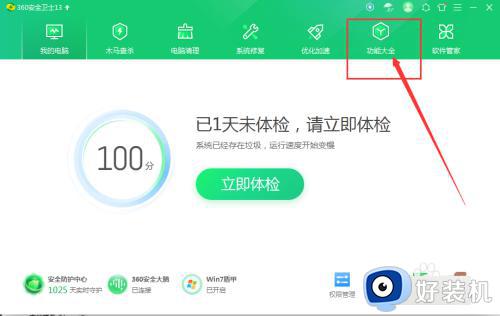
2、点击左侧系统 》查找大文件。
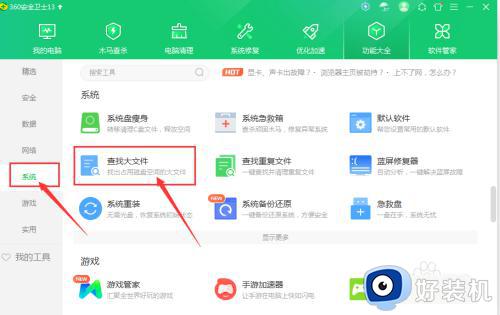
3、点击选中c盘,扫描大文件。
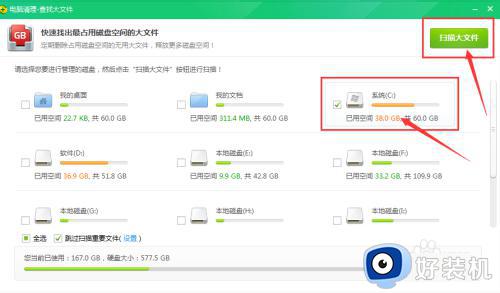
4、扫描完后看哪个文件不需要,点击删除就可以了。
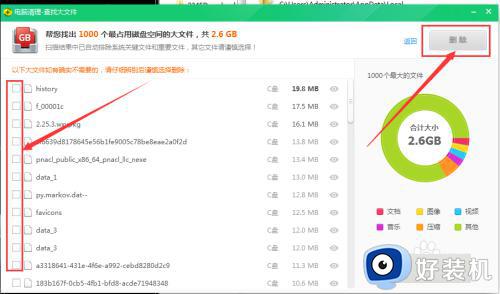
第二种清理方式直接删除C盘里的文件:
打开C:UsersAdministratorAppData在这个文件夹里选择清理。
AppData文件夹里包括Local、LocalLow、Roaming等文件夹。
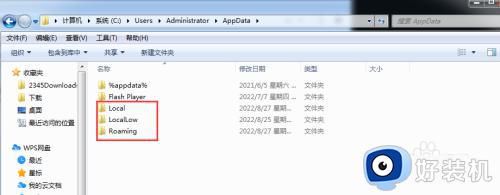
这三个文件夹的作用如下
Locallow:共享数据信息储放文件,一般都能够清理一些没用的共享文件。
Local:当地保存文件,在其中当地临时性文件, AppDataLocalTemp下面的文件可以删除(留意是Temp)。
Roaming :保存应用程序运行后的数据信息,假如删除应用程序运行配备数据信息会遗失。
8C盘Appdata文件可以删除吗?
Appdata文件夹不能全部删除,假如删除这一文件夹会导致应用程序配备遗失 .造成应用程启动不成功等问题,比较严重清理下还有可能导致计算机没法正常的启动。
上述给大家介绍的就是电脑系统盘c盘满了怎么清理的详细内容,大家有需要的话可以学习上述方法来进行清理,希望帮助到大家。
- 上一篇: 电脑如何清理磁盘内存 怎么清除电脑磁盘内存不足
- 下一篇: 电脑如何屏幕录制 电脑怎么进行屏幕录制
电脑如何清理c盘垃圾 电脑系统盘c盘满了怎么清理相关教程
- xp系统c盘满了怎么清理 xp电脑的c盘满了怎么处理
- 电脑中c盘满了怎么办 电脑中的c盘满了怎么清理
- 电脑c盘满了如何清理彻底 电脑的c盘满了怎么清理
- 笔记本c盘清理方法 笔记本电脑c盘满了如何清理
- c盘满了如何清理不重要的东西 c盘内存满了怎么删除
- c盘满了怎么清理垃圾而不误删 清理电脑C盘垃圾文件的方法
- c盘爆满怎么处理 电脑c盘满了如何清理彻底
- 怎么清理电脑c盘的没用的垃圾 电脑怎么清理c盘系统以外的东西
- 电脑c盘内存满了怎么清理内存 电脑c盘内存满了怎么清理而不影响其他文件
- 怎样清理电脑c盘无用的东西 如何清除电脑c盘中无用的文件
- 电脑无法播放mp4视频怎么办 电脑播放不了mp4格式视频如何解决
- 电脑文件如何彻底删除干净 电脑怎样彻底删除文件
- 电脑文件如何传到手机上面 怎么将电脑上的文件传到手机
- 电脑嗡嗡响声音很大怎么办 音箱电流声怎么消除嗡嗡声
- 电脑我的世界怎么下载?我的世界电脑版下载教程
- 电脑无法打开网页但是网络能用怎么回事 电脑有网但是打不开网页如何解决
电脑常见问题推荐
- 1 b660支持多少内存频率 b660主板支持内存频率多少
- 2 alt+tab不能直接切换怎么办 Alt+Tab不能正常切换窗口如何解决
- 3 vep格式用什么播放器 vep格式视频文件用什么软件打开
- 4 cad2022安装激活教程 cad2022如何安装并激活
- 5 电脑蓝屏无法正常启动怎么恢复?电脑蓝屏不能正常启动如何解决
- 6 nvidia geforce exerience出错怎么办 英伟达geforce experience错误代码如何解决
- 7 电脑为什么会自动安装一些垃圾软件 如何防止电脑自动安装流氓软件
- 8 creo3.0安装教程 creo3.0如何安装
- 9 cad左键选择不是矩形怎么办 CAD选择框不是矩形的解决方法
- 10 spooler服务自动关闭怎么办 Print Spooler服务总是自动停止如何处理
